Page 1
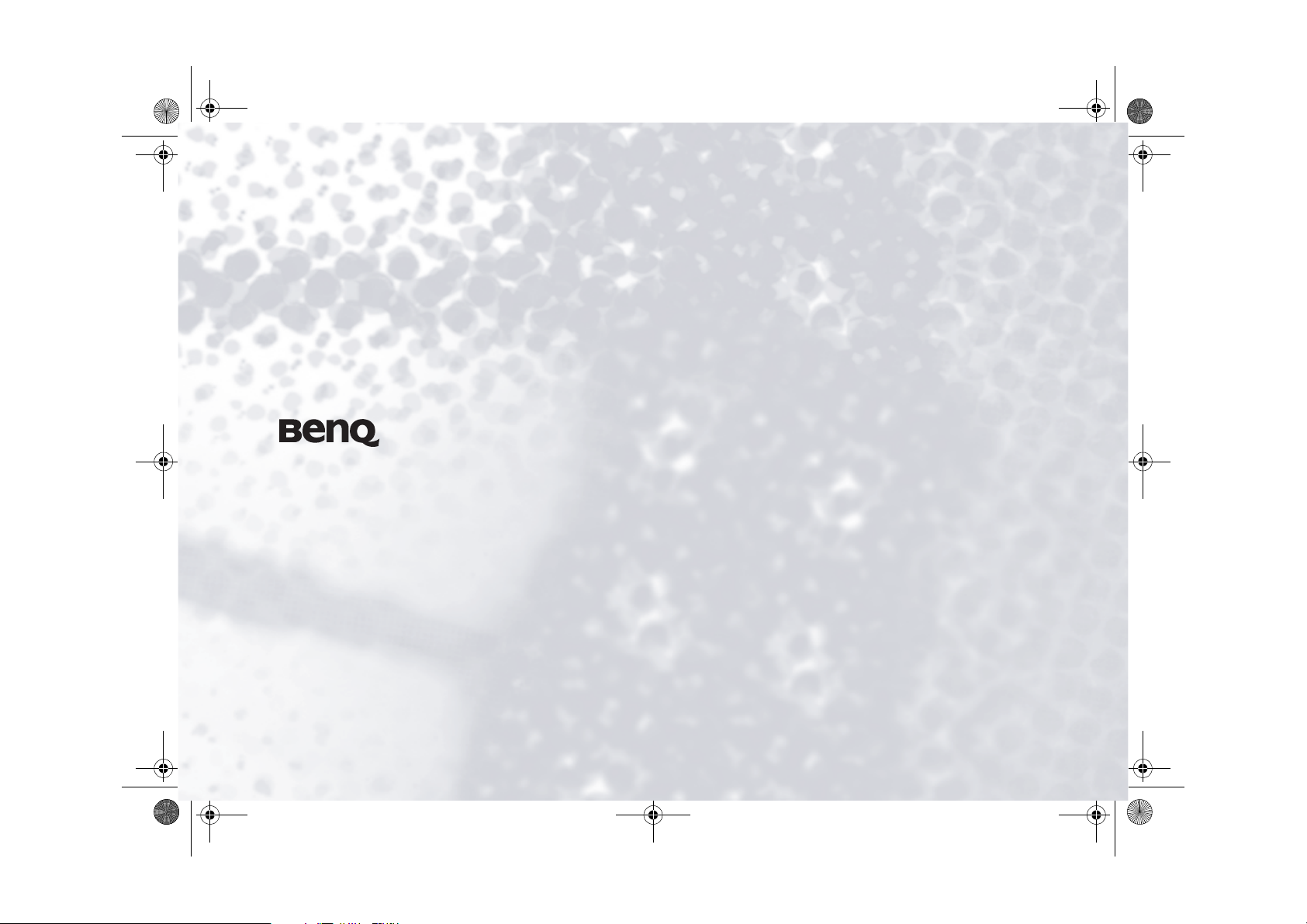
JB6000E.book Page i Tuesday, March 2, 2004 3:55 PM
Joybook 6000 Series 使用手冊
Welcome
Page 2
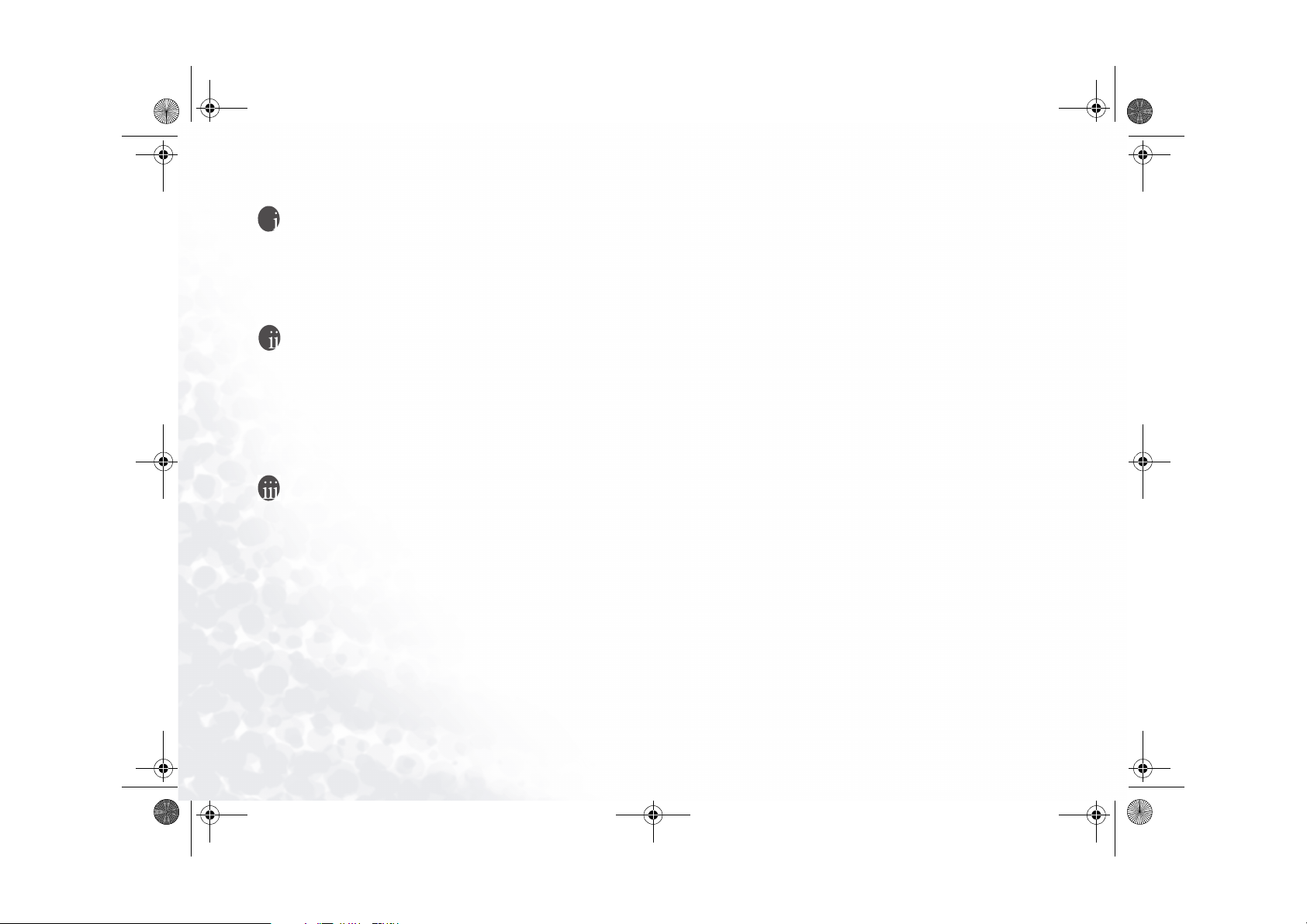
JB6000E.book Page ii Tuesday, March 2, 2004 3:55 PM
版權
明基電通股份有限公司版權所有,並保留所有權利。未經本公司事
先之書面許可,本出版物的任何部分都不得以任何形式或透過任何
方法,包括電子的、機械的、磁性的、光學的、化學的、手工的或
其他方式,被複製、傳播、轉錄、保存在檢索系統中或翻譯成任何
語言或電腦語言。
免責聲明
明基電通股份有限公司不作與此文內容相關的任何明示或暗示的
描述或保證,並明確否認任何保證、適銷性或對任何特定目的之
適用性。此外,本公司修訂該出版物或不時更改此文內容時,恕
不另行通知。
*Windows、Internet Explorer 與 Outlook Express 是 Microsoft
Corporation 的商標。其他名稱的著作權歸其各自公司或組織所有。
此使用手冊所適用之
Joybook 機型
此使用手冊所涵蓋之資料,適用於下列之 Joybook 系列:
• Joybook 6000 系列
• Joybook 6000N 系列
請注意實際之硬體或軟體性能會隨著您購買的型號,而有所不同。
欲知您的型號,請查看包裝盒上的標籤或是您電腦上的標示。
Page 3
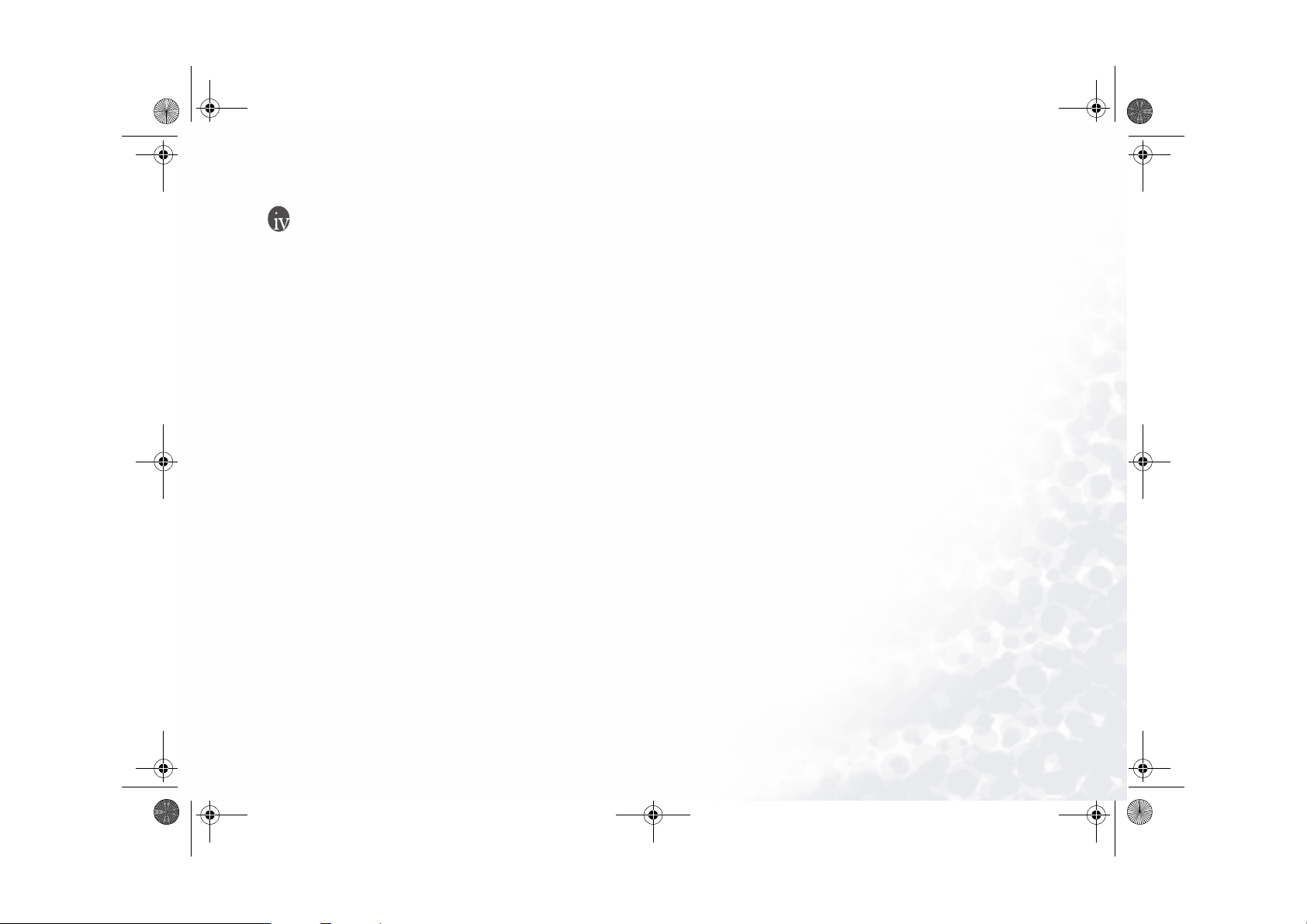
JB6000E.book Page i Tuesday, March 2, 2004 3:55 PM
目次
您的 Joybook .............................................................................1
快速功能鍵 ..................................................................................... 7
開始使用 Windows XP .............................................................9
使用 Q-Media Bar .....................................................................10
設定 QMedia Bar ............................................................................ 11
自訂快速鍵 .....................................................................................11
您的數位娛樂中心 - BenQ Joybook .....................................12
收發電子郵件 ................................................................................. 13
上網 .................................................................................................. 14
聆聽音樂與建立個人音樂收藏 .................................................... 15
瀏覽數位相片及製作個人寫真集 ................................................ 16
觀看影像 ..........................................................................................17
製作投影片 .....................................................................................17
欣賞 DVD/VCD 電影 ..................................................................... 18
製作個人電影 ................................................................................. 19
無線魔力 — 使用內建無線網路功能 .......................................... 20
無線暢談 - 使用 EZQ .................................................................. 22
與好友交談 .....................................................................................22
聊天室 ..............................................................................................23
個人行動裝置的最佳夥伴 - QSync ........................................... 25
擺脫纜線的束縛 — 使用藍芽功能 .............................................. 26
開始藍芽連接 .................................................................................26
使用連接設備的藍芽服務 ............................................................28
快速連接 ..........................................................................................29
搜尋藍芽設備 .................................................................................29
設定您 Joybook 上的藍芽服務 .....................................................29
執行進階藍芽設定 .........................................................................30
連接其它顯示裝置 .................................................................. 31
安裝更多記憶體 ....................................................................... 32
復原您的系統 ........................................................................... 35
復原硬碟的資料 ............................................................................. 35
使用復原光碟進行復原 ................................................................ 35
重新安裝軟體或驅動程式 ............................................................ 35
建議與疑難解答 ....................................................................... 36
安全、清潔和電池維護相關資訊 ......................................... 37
安全 .................................................................................................. 37
電池維護 ......................................................................................... 37
清潔您的 Joybook .......................................................................... 37
目次 i
Page 4
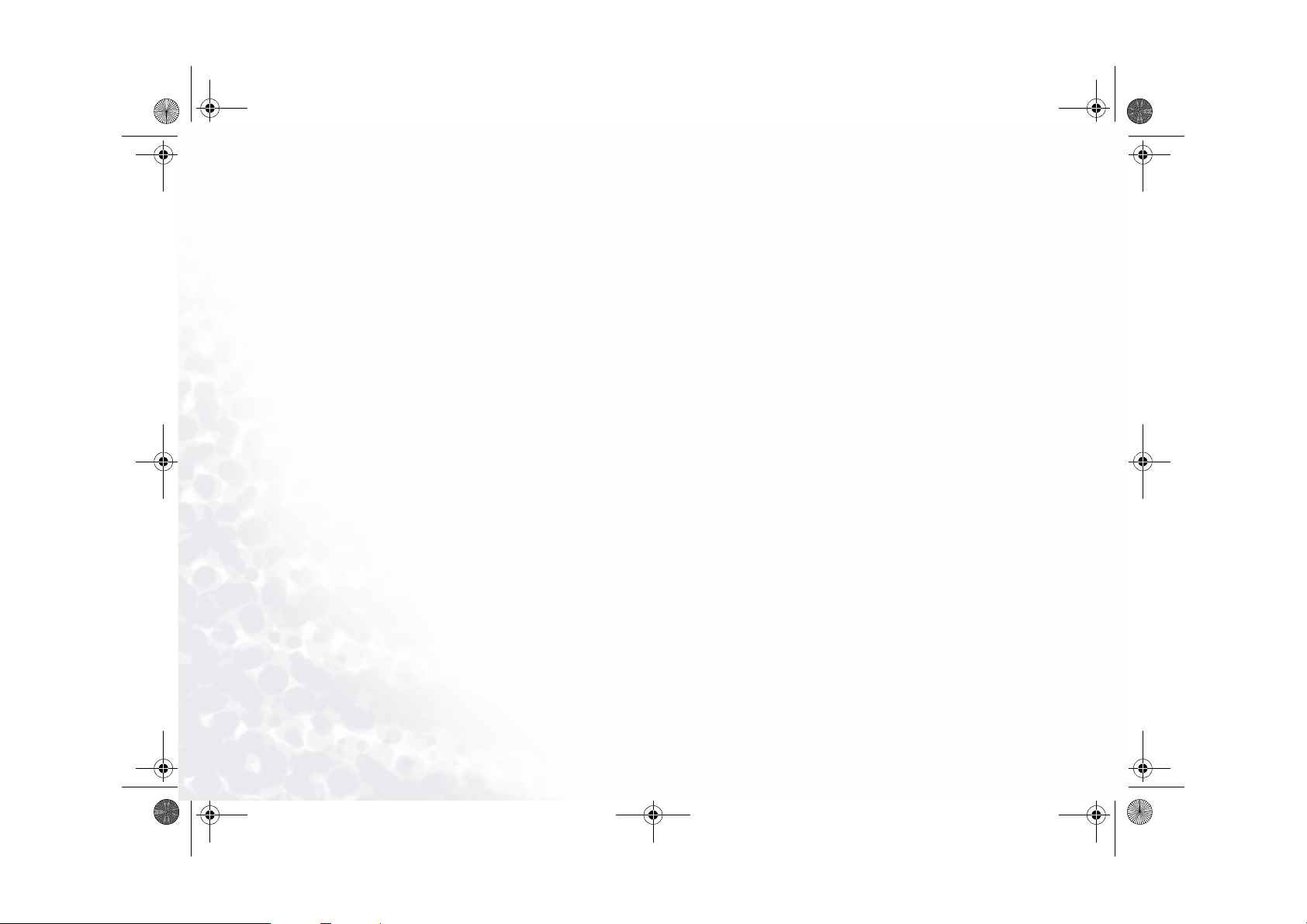
JB6000E.book Page ii Tuesday, March 2, 2004 3:55 PM
<Memo>
目次ii
Page 5

JB6000E.book Page 1 Tuesday, March 2, 2004 3:55 PM
您的 Joybook
網際網路快速鍵
啟動 Internet Explorer 網頁瀏覽器。
電子郵件快速鍵
啟動 Outlook Express 電子郵件程式。
自訂快速鍵 1
您可以自行設定開啟某一程式。
自訂快速鍵 2
您可以自行設定開啟某一程式。
電源按鈕
開啟或關閉 Joybook 電源。
硬碟動作指示燈
當 Joybook 正在讀取硬碟中的資料時,會閃藍色。
三合一卡片讀取燈
亮藍色時表示三合一記憶卡插槽中有記憶卡。閃藍色時
表示 Joybook 正在讀取記憶卡的資料。
Caps Lock 指示燈
啟動 Caps Lock 功能時,會亮藍色。
Num Lock 指示燈
啟動 Num Lock 功能時,會亮藍色。
無線連線指示燈
• 當無線網路功能啟動時,會亮藍色。
• 當藍芽功能啟動時,會亮橘色。
• 當兩者同時啟動時,會亮紫色。
電源指示燈
• 當 Joybook 處於啟動狀態時,會亮藍色。
• 當系統進入待命眠狀態時,會亮橘色。
電池指示燈
• 當 Joybook 在使用中時,會亮藍色。
• 當電池在充電時,會亮橘色。
• 閃藍色時代表電池電力過低。
• 閃橘色時,代表電池運作不良。此時,請聯絡服務人
員為您解決問題。
若欲取得有關設定快速鍵的相關資訊,請參考第 11 頁的 「設定 QMedia
Bar」。
您的 Joybook 1
Page 6

JB6000E.book Page 2 Tuesday, March 2, 2004 3:55 PM
麥克風
於錄音時使用。
左、右點選按鍵
作用同滑鼠的左右鍵。
觸控板
觸控板可讓您方便控制螢幕上的游標。
• 稍微在觸控板上移動您的手指,便可移動游標的方向。
• 輕觸觸控板和輕敲滑鼠的左鍵均可執行相同的指令。
• 輕觸觸控板兩次,可執行按兩下滑鼠左鍵的指令。
您的 Joybook2
Page 7

JB6000E.book Page 3 Tuesday, March 2, 2004 3:55 PM
散熱孔
為系統散熱,並將 Joybook 保持
在一個最佳的溫度狀況下。
IEEE 1394 (FireWire)
連接數位攝影機,創造屬於自己
的影片,您也可以將其連接至
Firewire 硬碟、印表機等等。
USB 2.0 埠
連接 USB (通用序列匯流排 )設
備,例如 USB 滑鼠、USB 數位
相機、USB MP3 播放器等。
三合一記憶卡插槽
可讓您讀取 Memory Stick、SD 卡
及 MMC 記憶卡。
PC 卡插槽
本機的 PC 卡擴充槽可使用一組
Type I I 的 PC 卡,您可透過此 PC
卡及其他各種市面上可購買到的
PC 卡來擴充您 Joybook 的性能。
請依照 PC 卡上所標示的方向,
將卡片插入卡槽中,以完成相關
驅動程式設定。
PC 卡退出按鈕
您可使用此按鍵將已插入的 PC
卡退出。
退出卡片時:
1. 結束此 PC 卡的應用程式,並
停止此卡的所有作業。
2. 將 PC 卡退出鍵按下,然後放
開,以彈出退出按鈕。
3. 當退出按鈕彈出後,再按一
次退出按鈕,以退出 PC 卡。
您的 Joybook 3
Page 8

JB6000E.book Page 4 Tuesday, March 2, 2004 3:55 PM
耳機輸出插孔
您可使用此插孔來連接耳機或外接喇叭。
MIC IN 音源輸入
您可利用此接頭接上麥克風進行錄音。
您的 Joybook4
USB 2.0 埠
連接 USB 設備,例如 USB 滑鼠、USB 數
位相機、USB MP3 播放器等。
LAN ( 乙太網路 ) 埠
讓 Joybook 可以連接到 10/100Mbps 乙太網
路。
使用此開關來啟動或解除無線網路及藍芽
無線連接開關 ( 選用配備 )
功能。
Page 9

JB6000E.book Page 5 Tuesday, March 2, 2004 3:55 PM
VGA 埠
連接外接顯示器,像是螢幕及投
影機。在連接後,影像的顯示會
自動切換成同時顯示模式。
Kensin gton 鎖
可供您安裝一 Kensingt on 類型的
鎖及鋼索,以防止 Joybook 被竊。
數據機埠
使用內部數據機時,可接類比電話線。
電源插座
連接 AC 電源。
您的 Joybook 5
Page 10

JB6000E.book Page 6 Tuesday, March 2, 2004 3:55 PM
紅外線連接埠
您可使用此紅外線連接埠將 Joybook 連接到您的 PDA、手機或其它支援紅外線連線之設備。
您的 Joybook6
Page 11

JB6000E.book Page 7 Tuesday, March 2, 2004 3:55 PM
快速功能鍵
您可以利用快速功能鍵來執行一些常用的設定或進行快速設定,請先按住左下角的 Fn 鍵,再按下快速鍵組合中的另一
個按鍵。
Fn + F1
開啟快速功能鍵說明。
Fn + F2
讓系統進入睡眠狀態。
Fn + F3
切換螢幕輸出至外接顯示器或同時顯示模式。
Fn + F4
減少螢幕亮度。
Fn + F5
增加螢幕亮度。
Fn + F6
Fn + F7
Fn + F8
Fn + F9
Fn + F12
開啟或關閉觸控板功能。
開啟或關閉喇叭。
降低喇叭音量。
增大喇叭音量。
開啟或關閉無線網路 / 藍芽功能。
將此按鍵組合按下數次,以將系統狀態從無線網路開啟
/ 藍芽關閉,轉換到無線網路 關閉 / 藍芽開啟,再轉換
到無線 網路 開啟 / 藍芽開啟狀態。這些狀態皆由無線連
線指示燈顯示。請參閱第 1 頁的 「您的 Joybook」。
您的 Joybook 7
Page 12

JB6000E.book Page 8 Tuesday, March 2, 2004 3:55 PM
Windows 按鍵
與按下 Windows 功能表上的 「開始」按鈕作
用相同。
+ Tab
啟用 Windows 工作列上的下一項目。
+ E
瀏覽 「我的電腦」中的磁碟片內容及檔案。
您的 Joybook8
+ M
將所有視窗最小化。
Shift + + M
取消 「將所有視窗最小化」。
+ R
開啟 「執行」對話方塊。
Num Lock
按此鍵將內建式鍵盤轉為數字模式。
Caps Lock
按此鍵之後,所有輸入的字母皆為大寫。
應用程式鍵
此鍵功能與滑鼠右鍵一樣,按此鍵可開啟內容
功能表。
Page 13
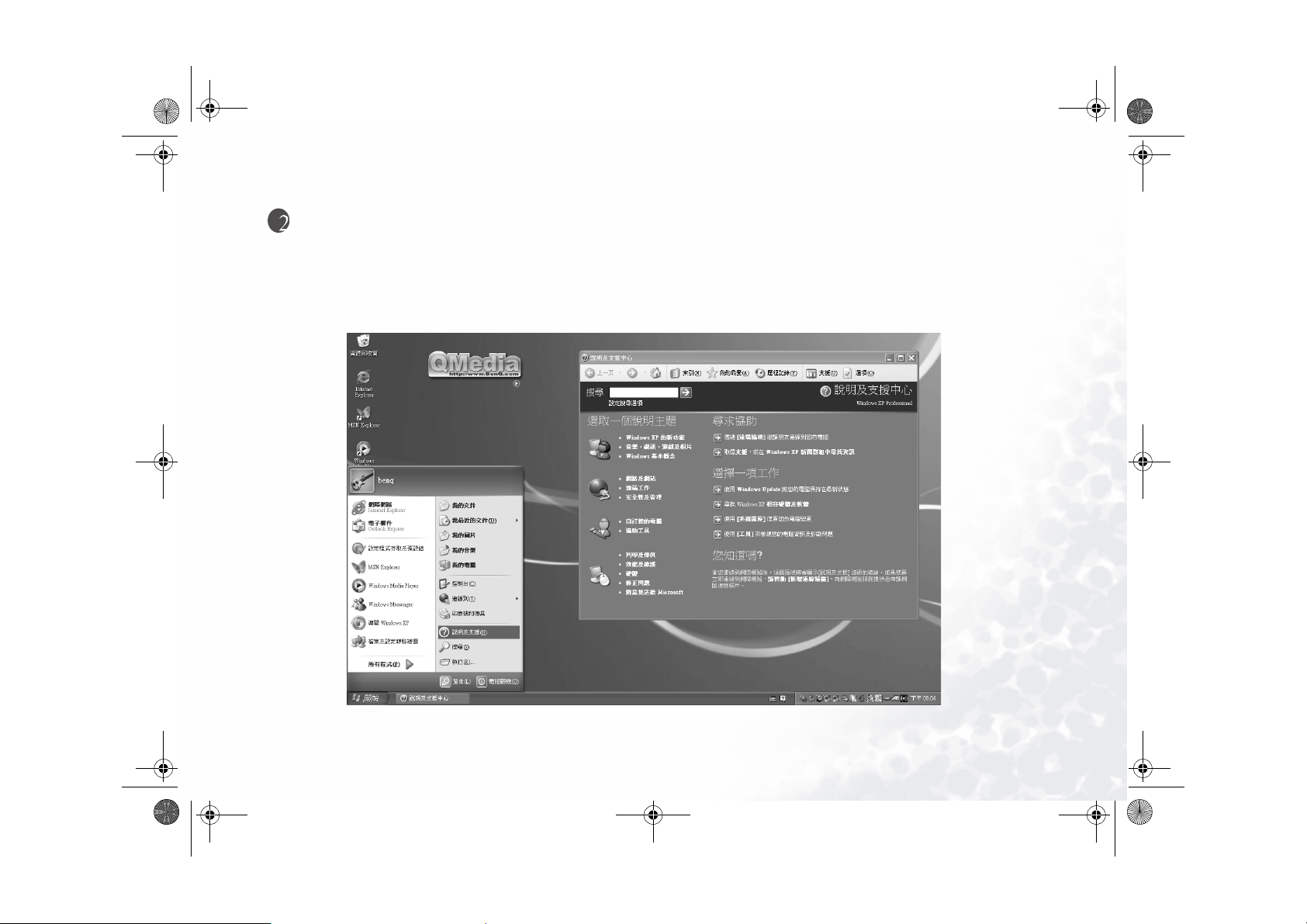
JB6000E.book Page 9 Tuesday, March 2, 2004 3:55 PM
開始使用 Windows XP
本機安裝的作業系統是微軟最新的 Windows XP 作業系統,當您第一次進入 Windows XP 時,Windows XP 作業系統會詢問您一些
問題。請依照螢幕提示輸入所需的資料,以保障您的權利。如果系統要求您選擇鍵盤類型,而您無法確定時,請查看包裝紙箱
上的規格標籤,找出正確的鍵盤類型。
在您回答全部的問題後,Joybook 會重新啟動,然後您便可首次進入 Windows XP。按一下開始按鈕,選擇功能表中的說
明及支援。說明及支援中心將會出現,由此您可獲得更多有關使用 Windows XP 的資訊。
開始使用 Windows XP 9
Page 14

JB6000E.book Page 10 Tuesday, March 2, 2004 3:55 PM
使用 Q-Media Bar
Q-Media Bar 整合了許多軟體程式,以加強您 Joybook 的多媒體功能,按一下 按鈕,之後會出現一
個旋轉工具列。
在 Q-Media Bar 上,您可以:
按一下 按鈕,啟動 Internet Explorer 來瀏覽網際網路。
按一下 按鈕,啟動 Outlook Express 來收發信件。
按一下 按鈕,啟動 QMusic。您可使用 QMusic 聆聽 MP3 音樂或音樂 CD 格式歌曲,將 MP3 音樂燒錄成一般的音樂 CD (
需要選用配備 CD 燒錄機,將音樂 CD 轉換成 MP3 格式加以儲存,或是編輯您個人喜愛的合輯。
按一下 按鈕,啟動 PowerDVD 軟體,以播放 DVD 或影片檔案。
按一下 按鈕,啟動 PowerD irector 軟體,讓您編輯您的專屬影片檔案。
按一下 按鈕,啟動 Photo Explorer 軟體,讓家人朋友分享您製作的線上網路相簿。
按一下 按鈕,啟動 EZQ ,以便在無線網路上和朋友聊天。
按一下 開啟 QSync,可互傳 Joybook 與行動裝置之間的資料。
按一下 按鈕,瀏覽有關 QMedia Bar 的資訊。
使用 Q-Media Bar10
Page 15

JB6000E.book Page 11 Tuesday, March 2, 2004 3:55 PM
設定 QMedia Bar
在 QMedia Bar 上按一下滑鼠右鍵,一個功能表會出現:
您可以:
• 選取總是在上,讓 QMedia Bar 顯示在所有開啟程式的最上
方。
• 選取離開關閉 QMedia Bar。
• 選取快速鍵設定,自訂 Joybook 的 P1 與 P2 快速鍵。
• 選取大小後選取適當的大小,調整 QMedia Bar 在螢幕上的
大小。
自訂快速鍵
使用 QMedia Bar,就可以在 Joybook 上自行設定 P1 與 P2 快
速鍵。
1. 在 QMedia Bar 上按一下滑鼠右鍵,然後依序選取快速鍵設
定、P1 或 P2 快速鍵,再選取按下快速鍵希望開啟的程
式。
2.
如果您需要的程式不在功能表上,請選取 ...。
此時將出現開啟對話方塊。
3. 瀏覽並選取所需程式的執行檔 (.exe),再按一下開啟即可。
使用 Q-Media Bar 11
Page 16

JB6000E.book Page 12 Tuesday, March 2, 2004 3:55 PM
您的數位娛樂中心 - BenQ Joybook
收發電子郵件。
瀏覽網頁。
聆聽音樂,並建立個人音樂
將音樂轉成 MP3 格式,
並隨身攜帶喜愛的歌曲。
欣賞 DVD 或 VC D 影片。
您的數位娛樂中心 - BenQ Joybook12
收藏。
製作個人影片。
檢視以及編輯數位相片。
與其他 Joybook 使用者進行無
線交談。
在 Joybook 與行動裝置間
交換資料。
Page 17

JB6000E.book Page 13 Tuesday, March 2, 2004 3:55 PM
收發電子郵件
您可以使用 Outlook Express 來收發電子郵件。
您必須向 ISP ( 網路服務供應商 ) 申請一個帳號,並做好相關的軟體設定,才能使用電子郵件。有關帳號、密碼、電子郵件伺服器與其它設定的詳細資訊,請
洽詢您的系統管理員或 ISP。
1.按下 Joybook 的
2. 在 Outlook Express 應用
程式視窗開啟後,您
可以開始撰寫與收發
電子郵件。
快速鍵或
QMedia Bar 上的
按鈕,開啟
Outlook Express
。
有關如何使用 Outlook Express 的詳細資訊,請按一下 「說明」,再選取 「內容與索引」以參閱線上說明。
您的數位娛樂中心 - BenQ Joybook 13
Page 18

JB6000E.book Page 14 Tuesday, March 2, 2004 3:55 PM
上網
您可使用 Internet Explorer 來瀏覽網路網頁,存取各種線上資訊。
您必須向 ISP ( 網路服務供應商 ) 申請一個帳號,並做好相關的軟體設定,才能上網。有關帳號、密碼與其它設定的詳細資訊,請洽詢您的系統管理員或 ISP。
1.按下 Joybook 的
2. 在 Internet Explorer
用程式視窗開啟後,將
您要瀏覽的網頁位址,
輸入網址欄位,然後按
一下移至。
有關如何使用 Internet Explorer 的詳細資訊,請按一下 「說明」,再選取 「內容與索引」以參閱線上說明。
您的數位娛樂中心 - BenQ Joybook14
快速鍵或
應
QMedia Bar 上的
按鈕,開啟
Internet Explorer
。
Page 19

JB6000E.book Page 15 Tuesday, March 2, 2004 3:55 PM
聆聽音樂與建立個人音樂收藏
QMusic 是您管理喜好音樂收藏的最佳工具。您可以用它來播放音樂 CD 與 MP3 檔案、將 MP3 歌曲燒錄成 CD、將音樂 CD 曲目
轉換成 MP3 格式儲存到硬碟、或建立您個人喜愛的音樂合輯。如果您另有 BenQ Joybee MP3 數位音樂播放器,還可以使用
QMusic 快速、輕鬆更新播放器中的歌曲。
按一下 QMedia Bar 上的 按鈕,開啟 QMusic。
顯示目前正在操作的動作
在 QMusic 中用來執行某
動作,如燒錄 CD、轉換
曲目、停止目前的動作、
列出您的音樂檔案收藏。
您可以在此儲存要更新至
Joybee 數位音樂播放器的
在此儲存個人音樂播放清
MP3 光碟編輯列表
您可以在此整理喜好
MP3 音樂的目錄,並整
顯示區
狀態。
動作按鈕
些
新增曲目或
播放清單等等。
媒體
包含:
音樂櫃
My Joybee
曲目。
我的播放列表
單。
理 CD 的建立。
有關如何使用 QMusic 的詳細資訊,請按一下 按鈕參閱線上說明。
播放按鈕
用於控制播放動作或調整音樂的播
放音量。
狀態列
顯示曲目清單的詳細資訊。
您的數位娛樂中心 - BenQ Joybook 15
系統按鈕
控制 QMusic 視窗或開啟線
上說明。
搜尋視窗
讓您在音樂收藏中搜尋曲
目。
功能按鈕
讓您自訂音效、設定
QMusic 或變更播放模式等
等。
關於 QMusic
按一下即可檢視關於
QMusic 的詳細資訊。
Page 20

JB6000E.book Page 16 Tuesday, March 2, 2004 3:55 PM
瀏覽數位相片及製作個人寫真集
Photo Explorer 幫助您更得心應手的處理數位相片,不論您要觀看、列印、編輯及製作個人寫真集,它都可以幫您達成。
按一下 QMedia Bar 上的 按鈕,以開啟 Photo Explorer。
自訂工具列
所有資料
預覽區
位址列
瀏覽區
影像檢視器
您的數位娛樂中心 - BenQ Joybook16
投影片情
節板
Page 21

JB6000E.book Page 17 Tuesday, March 2, 2004 3:55 PM
觀看影像
1. 在所有資料中,找到您想要的影像檔案。
2. 您所選擇資料中的檔案會被以縮圖的方式顯示,或列在瀏覽區的列表中。 選擇您想要觀看的影像。
3. 您所選擇的影像會在預覽區中顯示出來,按兩下預覽區會開啟影像檢視器,讓您可以進一步的觀看影像。
製作投影片
1. 選擇工具、投影片秀以開啟投
影片情節板及製作新的專案。
2. 選擇您投影片中想要使用的影像、視訊及聲
音檔,將其拖曳到投影片情節板中。這些檔
案可能來自不同的子目錄。
要將聲音檔作為您投影片的背景音樂時,將其拖曳
到投影片情節板前方的位置。
3. 按一下 儲存。如果您想要更改投影片的
內容,開啟 .use 檔案,在投影片情節板上直
接編輯其內容。
所謂的 .use 專案檔案儲存的資料只包括檔案位置、
順序、名稱及投影片選擇項目,並沒有儲存實際的
影像、視訊及聲音檔。如果您希望將投影片儲存到
CD,以和好友、家人分享或建立資料庫時,將所有
檔案收錄到一個單一的目錄下,
4. 按一下投影片選項 來選擇轉場效果及其他選
項。選擇自動放映投影片或以手控方式操作。如
果您選擇自動執行,請輸入影像的停留時間。( 這
樣的設定不只適用於影像,也適用於視訊及聲音
檔 )
您的數位娛樂中心 - BenQ Joybook 17
Page 22

JB6000E.book Page 18 Tuesday, March 2, 2004 3:55 PM
欣賞 DVD/VCD 電影
您可使用 Joybook 上的 PowerDVD 軟體欣賞 DVD/VCD 電影。按一下在 QMedia Bar 上的 按鈕,開啟 PowerDV D。
若要欣賞 DVD/VCD 電影,您尚需要一台外接式光碟機。
1. 放入光碟後,
Powe rDVD 會自動開始
放映。
2. 如果您想要的話,可選
擇全螢幕模式,讓自己
看得更舒適。
若要了解控制面板上按鈕
功能,將滑鼠游標移到按
鈕上,該按鈕的文字說明
便會出現。
若您欲進一步了解如何使用 PowerDVD,請按一下 圖示開啟線上說明。
您的數位娛樂中心 - BenQ Joybook18
Page 23

JB6000E.book Page 19 Tuesday, March 2, 2004 3:55 PM
製作個人電影
您的 Joybook 可以幫助您編輯視訊檔案,將其製作成影片,讓您和家人、好友分享。配合數位攝影機或其他數位拍攝設備,您
便可利用 PoweDirector 來製作您個人的電影創作,或是最酷的家庭電影。
按一下 QMedia Bar 上的 按鈕,以開啟 PowerDirector。
媒體資料庫
顯示各種原始的
媒體檔案,可套用
至腳本區中。
可讓使用者預覽媒體
片段、轉場及各種特
預覽視窗
效。
i-Power
啟動 i-Power 網路
資源入口網頁。
最小化
將 PoweDirec tor 最小
化。
關閉
關閉 PoweDire ctor。
模式轉輪
用於切換各種編輯模
式。
用來刪除媒體資料庫
或腳本區中的媒體片
包含產生最終影片所
需的媒體片段、轉
場、特效及使用者設
垃圾桶
段。
腳本區
定的組合。
若您欲進一步了解如何使用 PoweDirector,請按一下 「說明」以開啟 PowerDirector 說明。
音量
調整音量。
您的數位娛樂中心 - BenQ Joybook 19
Page 24

JB6000E.book Page 20 Tuesday, March 2, 2004 3:55 PM
無線魔力 — 使用內建無線網路功能
您所購買的 Joybook 內建有無線網路卡,您可以利用該卡以
無線的方式連上乙太網路,而不用受到網路線的限制。
不論是在家裡或辦公室,您需要備有一個基地台,讓資料可
以進行傳輸。室外地點如咖啡廳或圖書館,您需要向服務人
員索取帳號。
若要連接無線網路:
1. 您要確定您所在的位置在該無線網路的涵蓋範圍內,您也
已經取得使用者名稱、密碼,以進入該服務供應商的網
路。
2. 將 Joybook 上的無線連接開關,撥到開啟 的位置。
3. 按下 Fn + F12 快速鍵組合數次,直到無線連接燈號亮藍色
或紫色。
4. 按兩下位於桌面右下角的 圖示。
5. 選擇一個無線網路,填入網路服務供應商的網路密碼,然
後按一下連線。
6. 在您連接上無線網路後,網路連線狀態會出現在螢幕上。
您的數位娛樂中心 - BenQ Joybook20
Page 25

JB6000E.book Page 21 Tuesday, March 2, 2004 3:55 PM
若要連接上網際網路,您也許還要完成另一個授權程序,輸
入使用者名稱及密碼。欲瞭解更多細節,請洽詢您的網路服
務供應商。
如果您不使用內建的無線網路卡,您也可以利用數據機撥接、乙太網路埠外
接 ADSL 和寬頻網路。詳情請洽詢您當地的網路服務供應商。
在飛機上請確認關閉無線網卡功能,以免影響飛行安全。
如果您的 Joybook 同時具備乙太網路及無線網路功能,當您連接到
Internet 時,系統會自動選擇最佳的工作環境。
您的數位娛樂中心 - BenQ Joybook 21
Page 26

JB6000E.book Page 22 Tuesday, March 2, 2004 3:55 PM
無線暢談 - 使用 EZQ
如果您的 Joybook 配備無線網路功能,EZQ 讓您能透過端對
端的無線 網路 連線,與一樣使用具有無線網路功能的
Joybook 使用者無線進行交談。
按一下 QMedia Bar 上的 按鈕,開啟 EZQ。
1. 此時將顯示如下的對話方塊。您可以選擇以 Joybook Family
身份登入 BenQ Joybook Family,或僅輸入姓名、性別與電
子郵件暫時登入。
2. 接著將顯示如下的 EZQ 視窗。如果附近有其他 BenQ
Joybook EZQ 使用者,其名稱會顯示在好友清單底下的聊
天畫面中。
功能表列
工具列
聊天室
好友清單
狀態列
與好友交談
如果要與他人交談,您可以選擇執行以下動作之一:
• 按一下好友清單底下的名稱,然後按一下工具列上的訊息。
• 連按兩下好友清單底下的名稱。
• 用滑鼠右鍵按一下好友清單底下的名稱,然後選取顯示的
子功能表中的 傳送訊息。
您的數位娛樂中心 - BenQ Joybook22
Page 27

JB6000E.book Page 23 Tuesday, March 2, 2004 3:55 PM
螢幕上將顯示如下的即時訊息視窗。
功能表列
工具列
交談方塊
文字
交談訊息方塊
將您要交談的訊息內容輸入交談訊息方塊,然後按一下送
出。您的訊息即顯示在交談方塊中。
您也可以在交談時使用工具列上的選項來執行某些動作。
工具列上的按鈕:
選項 說明
資訊 按一下這個選項,開啟一個對話方塊,其中包
含與您交談對方的相關資訊。
通知 按一下這個按鈕,會播放門鈴提示音,引起您
好友的注意。
紀錄 按一下這個按鈕,在另一個視窗中檢視交談歷
程記錄。
封鎖 按一下這個按鈕會封鎖目前好友傳入所有交談
訊息。如果按一下這個按鈕,目前好友的笑臉
圖示將變成 。
再按一下這個按鈕,即取消封鎖該好友的訊息。
聊天室
除了與好友私下聊天外,您也可以進入聊天室,所有附近的
EZQ 使用者都可以彼此交談。
如果要進入聊天室,請連按兩下 EZQ 視窗中的聊天室。
您的數位娛樂中心 - BenQ Joybook 23
Page 28

JB6000E.book Page 24 Tuesday, March 2, 2004 3:55 PM
螢幕上將顯示如下的聊天室視窗。此時您可以開始在聊天室
中交談。
您可以用滑鼠右鍵按一下桌面右下角 Windows 系統匣中的 EZQ 圖示,然
後從顯示的功能表中選取 「設定」,來設定 EZQ。
您的數位娛樂中心 - BenQ Joybook24
Page 29

JB6000E.book Page 25 Tuesday, March 2, 2004 3:55 PM
個人行動裝置的最佳夥伴 - QSync
透過 QSync,您便能使行動裝置 ( 如 GSM/GPRS 行動電話 ) 中的各種資料與 Joybook 同步化。
如果要開啟 QSync,請按一下 QMedia Bar 上的 按鈕。
有關如何使用 QSync 的詳細資訊,請按一下 「說明」並選取 「線上支援」以參閱線上說明。
您的數位娛樂中心 - BenQ Joybook 25
Page 30

JB6000E.book Page 26 Tuesday, March 2, 2004 3:55 PM
擺脫纜線的束縛 — 使用藍芽功能
藍芽功能讓您可以連接許多支援藍芽傳輸的設備及服務。有
了藍芽,在印製文件、同步化 PDA 上的 PIM 資料、分享網
路連接時,您將不再需要那些煩人的線路。
藍芽功能僅配備於 Joybook 6000N 機型。
開始藍芽連接
1. 將 Joybook 上的無線連接開關,撥到開啟 的位置。
2. 按下 Fn + F12 快速鍵組合數次,直到無線連接燈號亮橘色
或紫色。
3. 將要連線的藍芽設備電源打開,並啟動藍芽功能。
• 欲瞭解如何使用藍芽功能,請參考其使用者手冊。
• 您的 Joybook 和藍芽設備之間的最大有效距離是 10m。
• 您的 Joybook 可以同時連接最多 7 個藍芽設備。
4. 按兩下桌面右下角的 藍芽圖示。下列對話框會出現,
按一下 Next( 下一步 )。
5. 在 Computer Name( 電腦名稱 ) 欄 中,輸 入 您 為 Joybook 指定
的名稱,然後按一下 Next( 下一步 )。
6. 按一下 Next( 下一步 )。
您的數位娛樂中心 - BenQ Joybook26
Page 31

JB6000E.book Page 27 Tuesday, March 2, 2004 3:55 PM
7. 將您想要使用的服務打勾,再按一下 Next( 下一步 )。
8. Windows 會針對您選擇的服務,安裝相關軟體。
9. 按一下 Next( 下一步 )。
10. 您 Joybook 所找到的藍芽設備將會出現在下列視窗中,選
擇您想要連線的設備,然後按一下 Next( 下一步 )。
11. 為了要連接藍芽設備,您必須先完成配對程序。如果連接
的設備需要安全設定,您還需鍵入 PIN 碼。PIN 碼可隨意
設定,但您的 Joybook 和藍芽設備上的 PIN 碼必須一致。
您的數位娛樂中心 - BenQ Joybook 27
Page 32

JB6000E.book Page 28 Tuesday, March 2, 2004 3:55 PM
若有必要,將 PIN 碼鍵入 PIN Code(PIN 碼 ) 欄中,然後
按一下 Initiate Pairing( 開始配對 )。
12. 連接好的藍芽設備,它所提供的服務將會出現在下列視窗
中。將您想要使用的項目打勾,在您選定某項服務後,系
統會提示您執行相關設定。
如果您完成了選擇與設定,按一下 Next( 下一步 ),找尋下一
個藍芽設備,或按一下 Cancel( 取消 ) 結束這個程序。
使用連接設備的藍芽服務
1. 在您的 Joybook 連接到藍芽設備後,按兩下桌面上的 My
Bluetooth Places( 我的藍芽位置 ) 圖示,下列視窗將會出現。
2. 欲使用連接之藍芽設備服務時,按兩下視窗中的服務圖示
即可。例如,如果您想要啟動交換個人資料管理 (PIM) 資
料 ( 您的電子郵件訊息、Joybook 儲存的聯絡人及名片資
料等 ),只要按兩下 Information Exchange( 資料交換 ) 服務
圖示即可。您的 Joybook 將會開始與該設備作連接,和其
交換您的 PIM 資料。
• 依據藍芽設備所提供的不同服務內容,能使用的功能內容也會不同。
• 如果您想要使用 Audio Gateway 服務,將藍芽的喇叭接上 PC 來播放音樂,
請確定將 PC 中的音效設備選擇為 Bluetooth Audio( 藍芽音效 )。
• 如果您想要使用傳真服務,利用藍芽連接 PC 來發送傳真,請先確定啟動
PC 的傳真服務。
• 如果您想要使用藍芽連上 PC 的撥接服務,要確定您已經先利用藍芽數據
機建立了撥接連線。
您的數位娛樂中心 - BenQ Joybook28
Page 33

JB6000E.book Page 29 Tuesday, March 2, 2004 3:55 PM
快速連接
您可在藍芽圖示上按一下右鍵,然後選擇 Quick Connect( 快
速連接 ) 及想要的藍芽服務與設備,以便快速連接您所想要
接的藍芽設備。
搜尋藍芽設備
若要搜尋附近是否有藍芽設備時,按兩下桌面上的 My
Bluetooth Places( 我的藍芽位置 ) 圖示,然後按一下 Search for
devices in range( 搜尋範圍內的設備 ),Joybook 即會開始搜尋附
近的藍芽設備。
設定您 Joybook 上的藍芽服務
除了使用其他藍芽設備的服務外,您也可以在自己的
Joybook 上設定一些服務,讓別的設備可以使用。
要設定這些服務,按兩下桌面上的 My Bluetooth Places( 我的
藍芽位置 ) 圖示,然後再選擇 View My Bluetooth Services( 瀏
覽我的藍芽服務 )。
您 Joybook 上的藍芽服務將會出現在下列視窗中。
您的數位娛樂中心 - BenQ Joybook 29
Page 34

JB6000E.book Page 30 Tuesday, March 2, 2004 3:55 PM
您可在每一個服務圖示上按一下右鍵,以設定所選擇的服
務。
執行進階藍芽設定
若要進行進階的藍牙設定,在藍芽圖示上按一下右鍵,然後
選擇 Advanced Configuration( 進階設定 )。
下面的對話框會出現,其中包含了所有進階的藍芽設定選
項。您可以設定能夠加強 Joybook 藍芽服務性能的選項,或
設定藍芽連接方式,以符合您個人喜好。
您的數位娛樂中心 - BenQ Joybook30
Page 35

JB6000E.book Page 31 Tuesday, March 2, 2004 3:55 PM
連接其它顯示裝置
在您做簡報或展示時,您可以將 Joybook 的螢幕顯示訊號輸出到另一部外接顯示器上,像是投影機或螢幕。在連接後,影像的
顯示會自動切換成同時顯示模式。您也可以按 Fn + F3 快速鍵組合,將顯示模式在 Joybook 本身螢幕、外接顯示器或同時顯示模
式間做切換。
螢幕
投影機
連接其它顯示裝置 31
Page 36

JB6000E.book Page 32 Tuesday, March 2, 2004 3:55 PM
安裝更多記憶體
您可將現有的記憶體更換成更高容量的記憶體。在您進行記
憶體升級或更換之前,請先查詢 BenQ 網站,或連絡 BenQ
經銷商或客服中心,確定適用的模組。建議您最好將您的
Joybook 帶到 BenQ 經銷商或客服中心,進行記憶體的升級或
更換。
您 Joybook 的記憶體最多可以升級到 2 GB。
1. 取下 AC 電源轉換器,將 Joybook 關閉,翻轉到底面。
電池
記憶體蓋
安裝更多記憶體32
Page 37

JB6000E.book Page 33 Tuesday, March 2, 2004 3:55 PM
2
2. 將電池固定器 1( 如上圖所示 ) 移至右側以解除鎖定電池。
4. 使用螺絲起子取下固定記憶體蓋的螺絲。
1
3. 在將電池固定器 2 ( 如步驟 2 之圖所示 ) 移至左側的同時,
如上圖所示取下電池。
5. 取下記憶體蓋。
安裝更多記憶體 33
Page 38

JB6000E.book Page 34 Tuesday, March 2, 2004 3:55 PM
6. 將記憶體模組與空槽位置對齊,將其插入。請特別注意記憶體
模組的方向。
8. 放回記憶體蓋,用螺絲起子將螺絲鎖回。
安裝更多記憶體34
7. 輕輕地將另一端往下壓,直到卡入定位為止。
2
9. 將電池裝回原位,然後將電池固定器 1 移至左側以鎖定電池。
連接 AC 電源轉換器。當您重新開啟 Joybook 時,Joybook 會自
動偵測並設定新的記憶體。
1
Page 39

JB6000E.book Page 35 Tuesday, March 2, 2004 3:55 PM
復原您的系統
在利用下列任何方式來復原您的系統前,您應該先嘗試使用 Microsoft
Windows XP 系統的復原工具來復原您的系統。如果您不知道系統復原工
具在哪裡,您只要將復原光碟 Disc 1 放入光碟機中,復原光碟會自動執行
Windows XP 的系統復原工具。
系統復原會消除所有 C 磁碟上的資料。在進行這個程序前,您應該先將所
有資料備份。請確定您的系統已經連接上 AC 電源,才進行這項程序。
復原硬碟的資料
您的 Joybook 提供硬碟的單一按鈕快速復原功能。
若要使用單一按鈕快速復原:
1. 重新開啟您的 Joybook。
2. 在重新開啟的過程中,當您看到螢幕的左上角顯示 "<-+>"
符號時,按下 F10 按鍵,系統就會進入快速復原模式。
3. 遵照螢幕上的指示進行。
使用復原光碟進行復原
您必須使用另購的 BenQ Slim Combo 光碟機才能使用復原光碟進行系統
復原。
您的 Joybook 附有兩片復原光碟片,讓您可以使用這些光碟
來重建您的系統。這些復原光碟會幫助您復原硬碟的原始資
料,回到您最初購買時的設定。請遵照下列的步驟來重建您
的硬碟。
在進行復原後,C 磁碟會被復原,但其它硬碟分割,如 D 磁碟的資料不會
被消除。
使用復原光碟來進行系統復原:
1. 將 BenQ Slim Combo 光碟機連接至您的 Joybook,然後將復
原光碟 Disc 2 放入光碟機中。
2. 按下電源開關開啟 Joybook 的電源。此時,Joybook 可能會
花一些時間在復原光碟 Disc 2 上找尋 BenQ Slim Combo 光
碟機的驅動程式。
3. 當您在螢幕上看見 「Please remove the Disk 2 and insert the
Disk 1. Press any key to continue」的訊息時,將復原光碟
Disc 2 從光碟機中取出,然後將復原光碟 Disc 1 放入光碟機
中。按一下鍵盤上的任一按鍵繼續。
4. 數秒後,您會看到 Quick Restore ( 快速復原 ) 的畫面。依照
畫面上的指示進行即可。
5. 當您完成復原程序後,記得要將復原光碟從 BenQ Slim
Combo 光碟機中取出。
重新安裝軟體或驅動程式
要安裝或重新安裝您 Joybook 在購買時所附有的軟體或驅動
程式,您可以在復原光碟 2 中找到原始資料檔案。
復原您的系統 35
Page 40

JB6000E.book Page 36 Tuesday, March 2, 2004 3:55 PM
建議與疑難解答
以下列出使用 Joybook 一些可能會發生的狀況與簡易的解決
方式。如果您仍無法解決遇到的問題,請盡快與服務中心聯
絡,尋求協助。.
按下電源按鈕,但 Joybook 並未啟動或開機。
檢查電源指示燈:
• 若沒有亮,表示 Joybook 沒有電力供應,不只是沒有連接
AC 電源轉換器,同時電池的電力也不足。請確認 AC 電源轉
換器正確地插入 Joybook 及電源插座內,讓電池重新充電。
• 如果電源指示燈亮藍燈,表示 Joybook 電力供應正常,請進
一步檢查下列項目:
• 如果您有新安裝硬體 ( 像是記憶體 ),請確認安裝
程序適當。
• 也有可能是某個作業系統檔案損壞或不見了,若是
如此,請先將您所有資料做備份。然後使用本機所
附之復原光碟,將所有軟體回復到原始設定。
螢幕沒有任何顯示任何東西。
檢查電源指示燈:
• 若沒有亮,表示 Joybook 沒有電力供應,連接 AC 電源轉換
器,重新開機即可。
• 若亮橘燈,表示 Joybook 進入待命狀態以節省電力,只要按
電源按鈕,即可恢復正常顯示。
• 若亮藍燈,表示 Joybook 電力供應正常,可能有以下兩個原
因:
• 螢幕亮度太低,使用快速功能鍵 Fn + F5 可將亮度
調高。
• 顯示模式設定為外接顯示器,使用快速功能鍵 Fn +
F3 將顯示模式切換回 Joybook 或同時顯示模式。
喇叭沒有聲音
檢查下列各項因素:
• 喇叭設定成靜音模式,查看工作列的音量控制 ( 喇叭 ) 圖
示,是否設定成靜音模式,若是,請取消靜音選項。
• 喇叭功能可能被關閉了,使用快速功能鍵 Fn + F7 將這個功
能開啟。
• 音量可能太低。使用音量高低調節鍵,將音量調高。
• 若從耳機插孔輸出外接至耳機、外接喇叭,Joybook 的內部
喇叭會自動關閉。
Joybook 無法透過紅外線埠與其它設備通訊
請確定下列事項:
• Joybook 與外接設備的通訊速度相同。
• 紅外線埠是乾淨的,Joybook 和通信設備之間沒有物件阻
擋。
• 介於 Joybook 和通信設備間的距離與角度沒有超過紅外線埠
的有效通訊範圍。
• 您並未在陽光直接照射的情況下操作。
• 紅外線埠和其他通信設備之間的軟體沒有不相容的情況。
如需相關資訊,請參照相關軟體的使用手冊。
Joybook 無法使用無線網路 / 藍芽來連接無線網路 / 藍芽設備
請確定下列事項:
• 無線連接開關已經在開啟 的位置。
• 您已經使用快速功能鍵 Fn + F12 將無線網路或藍芽功能開
啟。
• 無線網路的訊號是否過弱。
• 藍芽設備已開啟,且其位置在有效範圍內。
建議與疑難解答36
Page 41

JB6000E.book Page 37 Tuesday, March 2, 2004 3:55 PM
安全、清潔和電池維護相關資訊
安全
當您安裝或使用本產品時,請注意以下幾點:
1. 請妥善保管此使用手冊,以供您和他人隨時參考。
2. 確實遵照所有相關系統的說明和警告事項。
3. 將 Joybook 放在穩固平坦的平台上,確保產品散熱通風口順
暢。
4. 請勿讓 Joybook 受到雨淋或受潮,並遠離液體來源 ( 如飲
料、水龍頭等 ) 。
5. 請勿將 Joybook 直接曝曬於陽光下,並遠離熱源 ( 如暖氣、
電熱爐、火爐等等 ) 。
6. 請勿讓 Joybook 遭受到重擊或劇烈震動,闔上螢幕時,切勿
猛然關上。
7. 請勿將 Joybook 置於溫度攝氏零度以下或 50 度以上的環
境。
8. 請勿將 Joybook 置於磁場範圍之內。
9. 請使用合適的電源插座,並確保沒有重物壓住電源轉換器
或電源線。
10. AC 電源轉換器為高壓組件,請勿自行維修,如有損壞,
請聯絡 BenQ 授權經銷商或客服中心。
11. 確認數據機輸入連接到一般家用的類比式電話線上,請勿
將數位電話線連接到數據機上,這樣會損壞數據機。
電池維護
1. 請勿使用非本產品配附的 AC 電池轉換器。
2. 經過一段長時間使用後,電池組的蓄電能力將逐漸減少,
這是正常現象。更換電池組時,請先關閉電源,並務必使
用 BenQ 原廠電池。
3. 請勿將電池置於孩童易取得的地方,並確保遠離火源。
4. 請遵從您當地的法規來處理使用過的電池,請盡可能回收
電池。
5. 不正確的更換電池或拆解都可能導致爆炸,請洽詢經銷
商、更換 BenQ 原廠電池。
清潔您的 Joybook
在清潔 Joybook 時,請注意以下事項:
1. 關閉 Joybook 電源,並取下 AC 電源供應器。
2. 使用微濕的清潔布擦拭,請勿使用液狀或噴霧式清潔液。
3. 請勿使用含有酒精或丙酮的清潔液清理螢幕。請使用液晶
螢幕專用清潔液。
安全、清潔和電池維護相關資訊 37
Page 42

JB6000E.book Page 38 Tuesday, March 2, 2004 3:55 PM
<Memo>
安全、清潔和電池維護相關資訊38
